தலைப்புகள் மற்றும் அடிக்குறிப்புகளை அமைத்தல்.
தலைப்புகள் மற்றும் அடிக்குறிப்புகள்
தலைப்பு அல்லது அடிக்குறிப்பு என்பது கிராஃபிக் அல்லது உரைத் தகவலாகும், இது பக்கத்தின் மேல் அல்லது கீழ் (மேலே அல்லது கீழ் விளிம்பிற்கு கீழே) அமைந்துள்ளது. பெரும்பாலும், தலைப்புகள் மற்றும் அடிக்குறிப்புகள் அத்தியாயத்தின் தலைப்பு, பிரிவு எண், புத்தகத்தின் ஆசிரியர் மற்றும் கிராஃபிக் வடிவமைப்பின் உறுப்பு ஆகியவற்றைக் குறிக்கின்றன. பிந்தையது சேர்க்கப்பட்டது, இதனால் பயனர் கிராஃபிக் உறுப்பை நினைவில் கொள்கிறார், இது ஒரு விதியாக, ஒரு குறியீட்டு பொருளைக் கொண்டுள்ளது. குறிப்பாக தெளிவான உதாரணங்கள்சாகச/கற்பனை வகைகளில், செழுமையான கலை வடிவமைப்பு கொண்ட படைப்புகளில் இதைக் காணலாம்.
நன்கு வடிவமைக்கப்பட்ட மற்றும் பார்வைக்கு அழகியல் அடிக்குறிப்பு என்பது ஒரு ஆவணத்தின் அழைப்பு அட்டை. ஒரு தலைப்பு மற்றும் அடிக்குறிப்பை உருவாக்க சிறிது நேரம் செலவிடுவது உங்கள் ஆவணத்தின் கவர்ச்சியை பெரிதும் அதிகரிக்கும் மற்றும் அதன் வாசிப்புத்திறனை ஓரளவு மேம்படுத்தும்.
ஆவணத்தின் ஒவ்வொரு பகுதிக்கும் ஒரு தலைப்பு மற்றும் அடிக்குறிப்பை உருவாக்கலாம். ஆனால் தலைப்பு மற்றும் அடிக்குறிப்புடன் பணிபுரிவது பக்க தளவமைப்பு பயன்முறையில் மட்டுமே கிடைக்கும் என்பதை நினைவில் கொள்ளுங்கள். இரட்டை எண் மற்றும் ஒற்றைப்படை பக்க தலைப்புகள் வேறுபட்டிருக்கலாம், மேலும் தலைப்பு மற்றும் அடிக்குறிப்பு உரையை எந்த கட்டுப்பாடுகளும் இல்லாமல் வடிவமைக்க முடியும்.
தலைப்பைச் சேர்த்தல்
1 வது முறை.
"செருகு" தாவலுக்குச் சென்று, "தலைப்பு மற்றும் அடிக்குறிப்பு" குழுவில், "தலைப்பு" பொத்தானைக் கிளிக் செய்யவும்;
ஆயத்த தலைப்பு மற்றும் அடிக்குறிப்பு மாதிரிகளின் கீழ்தோன்றும் பட்டியலில், உங்களுக்குத் தேவையானதைத் தேர்ந்தெடுக்கவும். அதைக் கிளிக் செய்த பிறகு, நீங்கள் தலைப்பு-அடிக்குறிப்பு உருவாக்கும் பகுதிக்கு அழைத்துச் செல்லப்படுவீர்கள் ("வடிவமைப்பு - தலைப்பு-அடிக்குறிப்புடன் பணிபுரிதல்" தாவல் தானாகவே திறக்கும், மேலும் தலைப்பு-அடிக்குறிப்புகளுடன் பணிபுரியும் சிறப்பு குழுக்கள் மற்றும் பொத்தான்கள் ரிப்பனில் காட்டப்படும்) , மற்றும் முக்கிய உரை வண்ணத்தில் இருக்கும் சாம்பல் நிறம்மற்றும் திருத்துவதற்கு கிடைக்காது;
படம் 1. ரிப்பன் "வடிவமைப்பு - தலைப்புகள் மற்றும் அடிக்குறிப்புகளுடன் பணிபுரிதல்" தாவலைத் திறக்கவும்.
தலைப்பு பகுதியில் தேவையான தகவலை உள்ளிடவும். இயல்பாக, இது இடது சீரமைக்கப்பட்டதாக உள்ளிடப்படுகிறது. இதை மாற்ற, பின்வரும் முறைகளைப் பயன்படுத்தவும்:
"முகப்பு" தாவலுக்குச் சென்று, "பத்தி" குழுவில், தேவையான உரை சீரமைப்பு பொத்தான்களைக் கிளிக் செய்யவும்;
ஹாட்கீ சேர்க்கைகளைப் பயன்படுத்தவும்: இடதுபுறமாக சீரமைக்க -
விசையை அழுத்தவும்
தலைப்பு மற்றும் அடிக்குறிப்பை அமைத்த பிறகு, தலைப்பு மற்றும் அடிக்குறிப்பு சாளரத்தை மூட, "மூடு" குழுவில் உள்ள "தலைப்பு மற்றும் அடிக்குறிப்பு சாளரத்தை மூடு" பொத்தானைக் கிளிக் செய்யவும் அல்லது பக்கத்தில் எங்கும் இருமுறை கிளிக் செய்யவும்.
2வது முறை.
மேல் விளிம்பு பகுதியில் வலது கிளிக் செய்து, "தலைப்பைத் திருத்து" என்பதைக் கிளிக் செய்யவும்.
அடிக்குறிப்பைச் சேர்ப்பது ஒத்ததாகும்.
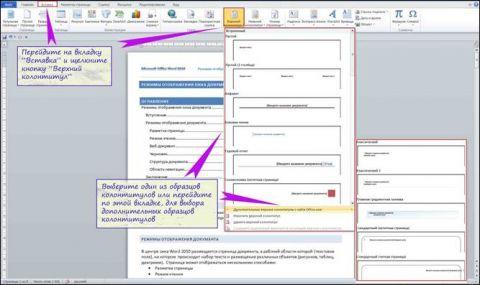
படம் 2. அடிக்குறிப்பைத் தேர்ந்தெடுப்பது.
தலைப்புகள் மற்றும் அடிக்குறிப்புகளைத் திருத்துதல்
1 வது முறை.
ஜன்னலில் திறந்த ஆவணம்விரும்பிய அடிக்குறிப்பின் பகுதியில் இருமுறை கிளிக் செய்யவும். தலைப்பு மற்றும் அடிக்குறிப்பு பகுதி வடிவமைப்பு செயல்முறைக்கு செல்லும், மேலும் முக்கிய உரை திருத்த முடியாததாக மாறும் (கிரே அவுட்);
தேவையான மாற்றங்களைச் செய்யுங்கள்.
2வது முறை.
“செருகு” தாவல் - “தலைப்பு மற்றும் அடிக்குறிப்பு” குழுவில், ஆவணத்தின் தலைப்பு மற்றும் அடிக்குறிப்பை மாற்றுவதற்கான பொத்தானைக் கிளிக் செய்க;
திறக்கும் சாளரத்தில், "தலைப்பை மாற்று (அடிக்குறிப்பு)" தாவலைத் தேர்ந்தெடுக்கவும்;
மாற்றங்களைச் செய்த பிறகு, தலைப்பு மற்றும் அடிக்குறிப்பு சாளரத்தை மூடு என்பதைக் கிளிக் செய்யவும் அல்லது பணியிடத்தில் எங்கு வேண்டுமானாலும் இருமுறை கிளிக் செய்யவும்.
தலைப்புகள் மற்றும் அடிக்குறிப்புகளுடன் பணிபுரியும் போது உடல் உரையை மறைத்தல்
சில நேரங்களில் நீங்கள் தலைப்புகள் மற்றும் அடிக்குறிப்புகளுடன் பணிபுரிவதில் மட்டுமே கவனம் செலுத்த வேண்டும், மேலும் உங்கள் பணியிடத்தில் உள்ள உள்ளடக்கம் கவனத்தை சிதறடிக்கும், குறிப்பாக கிராபிக்ஸ், அலங்கரிக்கப்பட்ட உரை மற்றும் புகைப்படங்கள் நிறைந்ததாக இருந்தால். இந்த வழக்கில், அதை மறைக்க முடியும். இதற்காக:
மேலே உள்ள முறைகளில் ஒன்றைப் பயன்படுத்தி "வடிவமைப்பு - தலைப்புகள் மற்றும் அடிக்குறிப்புகளுடன் பணிபுரிதல்" தாவலைத் திறக்கவும்;
விருப்பங்கள் குழுவில், ஆவணத்தை காண்பி உரை பெட்டியைத் தேர்வுநீக்கவும்.

படம் 3. உடல் உரையை மறைத்தல்.
தலைப்புகள் மற்றும் அடிக்குறிப்புகளுக்கு இடையில் மாற்றம்
சில சமயங்களில் அடிக்குறிப்பு பகுதியைத் திருத்தும் போது நீங்கள் விரைவாக தலைப்பிலிருந்து அடிக்குறிப்புக்கு (அல்லது நேர்மாறாக) நகர்த்த விரும்பலாம். இதற்காக:
மாற்றங்கள் குழுவில், தலைப்புக்கு செல் மற்றும் அடிக்குறிப்பு பொத்தான்களுக்குச் சென்று அந்தந்த தலைப்பு மற்றும் அடிக்குறிப்புத் திருத்தும் பகுதிகளுக்குச் செல்ல கிளிக் செய்யவும்.
ஒரு ஆவணம் பல பிரிவுகளாகப் பிரிக்கப்பட்டால், அவை ஒவ்வொன்றும் ஒன்றுக்கொன்று சுயாதீனமான தலைப்புகள் மற்றும் அடிக்குறிப்புகளைக் கொண்டிருக்கலாம். இந்த வழக்கில், மாற்றங்கள் பின்வருமாறு மேற்கொள்ளப்படுகின்றன:
"வடிவமைப்பு - தலைப்புகள் மற்றும் அடிக்குறிப்புகளுடன் பணிபுரிதல்" தாவலுக்குச் செல்லவும்;
வழிசெலுத்தல் குழுவில், முறையே முன்னோக்கி மற்றும் பின்னோக்கி செல்ல பின் மற்றும் அடுத்த நுழைவு பொத்தான்களைக் கிளிக் செய்யவும்.

படம் 4. சுயாதீன பிரிவு தலைப்புகள் மற்றும் அடிக்குறிப்புகளுக்கு இடையில் நகரும் பொத்தான்கள்.
தற்போதைய பிரிவின் தலைப்புகள் மற்றும் அடிக்குறிப்புகள் முந்தையதைப் போலவே வடிவமைக்கப்பட வேண்டும் எனில், "முந்தைய பிரிவில் உள்ளதைப் போலவே" பொத்தானைக் கிளிக் செய்யவும்.
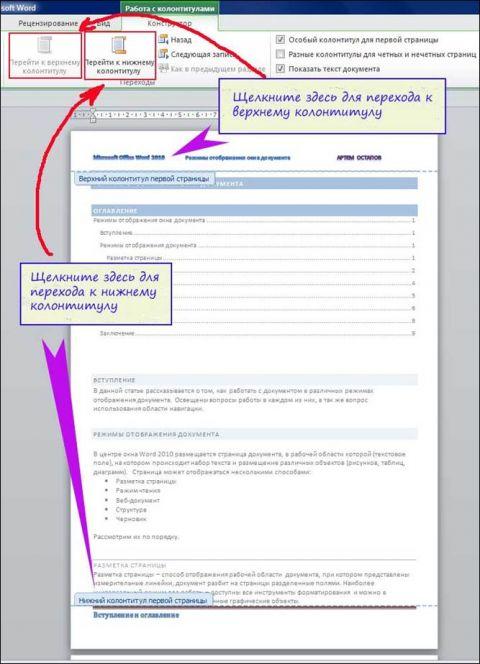
படம் 5. தலைப்புகள் மற்றும் அடிக்குறிப்புகளுக்கு இடையே உள்ள மாற்றங்கள்.
முதல் பக்க அடிக்குறிப்பு
பெரும்பாலான ஆவணங்களில், முதல் மற்றும் மீதமுள்ள பக்கங்களின் தலைப்புகள் மற்றும் அடிக்குறிப்புகளை வேறுபடுத்துவது வழக்கம். முதல் அடிக்குறிப்பு, ஒரு விதியாக, ஆசிரியர் அல்லது ஒரு புத்தகம் அல்லது கட்டுரையின் தலைப்பு போன்ற ஆவணத்தைப் பற்றிய அடிப்படை தகவல்களைப் பிரதிபலிக்கிறது என்பதே இதற்குக் காரணம். பின்வரும் பக்கங்களின் தலைப்புகள் மற்றும் அடிக்குறிப்புகளில் இதைப் பிரதிபலிக்க வேண்டிய அவசியமில்லை, ஏனெனில் அவை பெரும்பாலும் அத்தியாயங்கள் மற்றும் பகுதிகளின் தலைப்புகளுக்கு ஒதுக்கப்பட்டுள்ளன. இந்த வழக்கில், நீங்கள் முதல் பக்கத்திற்கு ஒரு தனி தலைப்பு மற்றும் அடிக்குறிப்பை அமைக்க வேண்டும்:
தேவையான தலைப்புகள் மற்றும் அடிக்குறிப்புகளை உருவாக்கிய பிறகு, ஆவணத்தின் முதல் பக்கத்தில், தலைப்பு அல்லது அடிக்குறிப்பு பகுதியில் கிளிக் செய்யவும் (நீங்கள் எதை உருவாக்க விரும்புகிறீர்கள் என்பதைப் பொறுத்து);
"விருப்பங்கள்" குழுவில், "" என்பதற்கு அடுத்துள்ள பெட்டியை சரிபார்க்கவும் சிறப்பு அடிக்குறிப்புமுதல் பக்கத்திற்கு" பின்னர் தலைப்பு மற்றும் அடிக்குறிப்பு பகுதியில் தேவையான தகவலை உள்ளிடவும்;
ஆவணப் பணியிடத்தில் இருமுறை கிளிக் செய்வதன் மூலம் தலைப்பு மற்றும் அடிக்குறிப்பு எடிட்டிங் பயன்முறையிலிருந்து வெளியேறவும்.
சம மற்றும் ஒற்றைப்படை பக்கங்களுக்கான தலைப்புகள் மற்றும் அடிக்குறிப்புகள்
சம மற்றும் ஒற்றைப்படை பக்கங்களுக்கான வெவ்வேறு தலைப்புகள் மற்றும் அடிக்குறிப்புகள் பெரும்பாலும் புத்தகங்களில் பயன்படுத்தப்படுகின்றன, படைப்பின் தலைப்பு விரிப்பின் இடது பக்கத்தின் மேல் மற்றும் வலது பக்கத்தின் மேல் அத்தியாயத்தின் தலைப்பு. இரட்டை எண் மற்றும் ஒற்றை எண் கொண்ட பக்க தலைப்புகளுக்கு இடையிலான வேறுபாடுகள் முழு ஆவணத்திற்கும் பொருந்தும். அதாவது, "முதல் பக்கத்திற்கான சிறப்பு தலைப்பு மற்றும் அடிக்குறிப்பு" ஐப் பயன்படுத்தி ஆவணத்தின் தனிப் பகுதிக்கான வேறுபட்ட தலைப்பு மற்றும் அடிக்குறிப்பை அமைக்கலாம், ஆனால் சம/ஒற்றைப்படை பக்க தலைப்புகளில், மாற்றங்கள் முழு ஆவணத்திற்கும் பொதுவானதாக இருக்கும். .
விருப்பங்கள் குழுவில், "ஒற்றைப்படை மற்றும் இரட்டைப் பக்க தலைப்புகளுக்கு இடையில் வேறுபடுத்து" என்பதற்கு அடுத்துள்ள பெட்டியைத் தேர்வு செய்யவும்.
தலைப்பு மற்றும் அடிக்குறிப்பு தரவு உள்ளீடு புலம் மற்றும் பக்கத்தின் விளிம்பிற்கு இடையே உள்ள தூரத்தை மாற்றவும்.
தலைப்பு மற்றும் அடிக்குறிப்பு தரவு உள்ளீடு புலம் (தலைப்பு மற்றும் அடிக்குறிப்பு பகுதியில்) மற்றும் பக்கத்தின் விளிம்பிற்கு இடையே உள்ள நிலையான (இயல்புநிலை) தூரம் 1.25 செமீ (சுமார் அரை அங்குலம்) ஆகும். இயல்புநிலை மதிப்பு எப்போதும் விரும்பிய மதிப்புடன் பொருந்தாது, எனவே நீங்கள் வேறு மதிப்பை அமைக்க வேண்டும்:
மேலே விவரிக்கப்பட்ட முறைகளில் ஒன்றைப் பயன்படுத்தி "வடிவமைப்பு - தலைப்புகள் மற்றும் அடிக்குறிப்புகளுடன் பணிபுரிதல்" தாவலுக்குச் செல்லவும்;
"நிலை" குழுவில், பக்கத்தின் விளிம்பிற்கும் தலைப்பு மற்றும் அடிக்குறிப்பு தரவு உள்ளீடு பகுதிக்கும் இடையே உள்ள தூரத்தைக் குறிப்பிடுவதற்கான புலங்களில், விரும்பிய மதிப்பை உள்ளிடவும். "மேல் விளிம்பிலிருந்து தலைப்பு வரை" புலத்தில் உள்ள தலைப்புக்கு, அடிக்குறிப்பிற்கு - "கீழ் விளிம்பிலிருந்து அடிக்குறிப்பு வரை" புலத்தில்;
ஆவணப் பணியிடத்தில் இருமுறை கிளிக் செய்வதன் மூலம் தலைப்பு மற்றும் அடிக்குறிப்பைத் திருத்தும் பகுதியை மூடவும். அதே நேரத்தில், "வடிவமைப்பு - தலைப்புகள் மற்றும் அடிக்குறிப்புகளுடன் பணிபுரிதல்" தாவலை மூடிவிட்டு தானாகவே "முகப்பு" தாவலுக்குச் செல்வீர்கள்.
நீங்கள் ஒரு புதிய வரிக்குச் சென்றால் ("Enter" ஐ அழுத்துவதன் மூலம்), அடிக்குறிப்பு பகுதியின் உயரம் வரியின் உயரத்தால் தானாகவே அதிகரிக்கிறது (இது எழுத்துரு அளவு மற்றும் வரி இடைவெளியைப் பொறுத்தது).
நீங்கள் ஒதுக்கிடத்தைச் சேர்க்க வேண்டும் அல்லது சீரமைப்பை அமைக்க வேண்டும் என்றால், சீரமைக்கப்பட்ட தாவல் சாளரத்தைப் பயன்படுத்தவும். இதைச் செய்ய, நிலை குழுவில், சீரமைக்கப்பட்ட தாவலைச் செருகு என்பதைக் கிளிக் செய்யவும். இந்த சாளரத்தில் நீங்கள்:
விளிம்பு அல்லது உள்தள்ளலுடன் தொடர்புடைய சீரமைப்பை சரிசெய்தல்;
உரையை இடது/வலது அல்லது மையமாக சீரமைக்கவும்;
ஐந்து ஒதுக்கிடங்களில் ஒன்றைத் தேர்ந்தெடுக்கவும் (அவை ஒப்பீட்டளவில் அரிதாகவே உள்ளன, ஆனால் ஆவணத்தின் அத்தியாயங்கள் மற்றும் பிரிவுகளுக்கான தலைப்புகள் மற்றும் அடிக்குறிப்புகளை உருவாக்க இன்னும் பயன்படுத்தப்படுகின்றன).
![]()
படம் 6. பக்கத்தின் விளிம்பிற்கும் அடிக்குறிப்பு விளிம்பிற்கும் இடையே உள்ள தூரத்தை மாற்றுதல்.
தலைப்பு மற்றும் அடிக்குறிப்பில் கூடுதல் கூறுகளைச் செருகுதல்
நீங்கள் அடிக்குறிப்பில் உரைத் தரவை மட்டுமல்ல, பல்வேறு படங்கள், வடிவங்கள், தேதி மற்றும் நேரம் போன்றவற்றையும் சேர்க்கலாம்.
அடிக்குறிப்பு பகுதியில் ஒரு குறிப்பிட்ட உறுப்பைச் செருக, பின்வருவனவற்றைச் செய்யுங்கள்
அடிக்குறிப்பு பகுதியில் இருமுறை கிளிக் செய்யவும்;
"செருகு" குழுவில், தொடர்புடைய குழு பொத்தானைக் கிளிக் செய்வதன் மூலம் விரும்பிய பொருளைத் தேர்ந்தெடுத்து செருகவும்;
தலைப்பு மற்றும் அடிக்குறிப்பு திருத்தும் பகுதியை மூடு.
"செருகு" குழுவில் நான்கு பொத்தான்கள் உள்ளன:
"வரைதல்" - அடிக்குறிப்பில் ஒரு வரைபடத்தை வைக்கிறது;
"தேதி மற்றும் நேரம்" - அடிக்குறிப்பில் செருகுகிறது இன்றைய தேதிமற்றும் நேரம்;
"படம்" - அடிக்குறிப்பில் ஒரு படத்தை வைக்கிறது;
"எக்ஸ்பிரஸ் தொகுதிகள்" - அடிக்குறிப்பில் தானியங்கு உரை கூறுகளை வைக்கிறது.
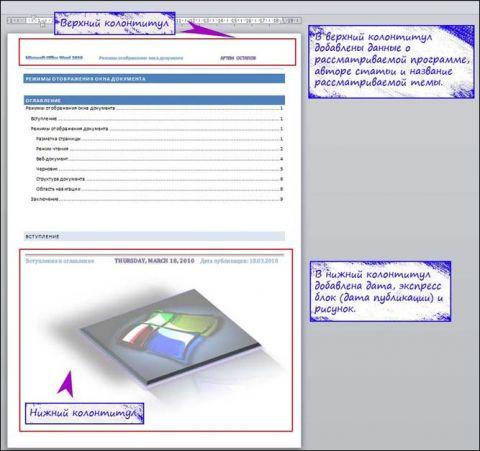
படம் 7. தலைப்பு மற்றும் அடிக்குறிப்பு வடிவமைப்புக்கான எடுத்துக்காட்டு.
ஒரு தலைப்பு மற்றும் அடிக்குறிப்பை அகற்றுதல்
நீங்கள் மோசமான தலைப்பு மற்றும் அடிக்குறிப்பை உருவாக்கியிருந்தால், அதைத் திருத்துவதை விட அதை நீக்குவது உங்களுக்கு எளிதாக இருந்தால், இதை எளிதாகச் செய்யலாம்.
1வது முறை:
தலைப்பு மற்றும் அடிக்குறிப்பு திருத்தும் பகுதிக்குச் செல்லவும்;
உள்ளிட்ட தரவை முன்னிலைப்படுத்தவும், பின்னர் நீக்கு விசையை அழுத்துவதன் மூலம் அதை நீக்கவும்.
2வது முறை:
“செருகு” தாவல் - “தலைப்பு மற்றும் அடிக்குறிப்பு” குழுவில், “தலைப்பு (அடிக்குறிப்பு)” பொத்தானைக் கிளிக் செய்க;
3வது முறை:
அடிக்குறிப்பு பகுதியில் இருமுறை கிளிக் செய்யவும்.
தலைப்பு மற்றும் அடிக்குறிப்பு குழுவில், "தலைப்பு (அடிக்குறிப்பு)" பொத்தானைக் கிளிக் செய்யவும்
திறக்கும் சாளரத்தில், "தலைப்பை அகற்று" என்பதைக் கிளிக் செய்யவும் (அடிக்குறிப்பு").
பிரிவு "தலைப்புகள் மற்றும் அடிக்குறிப்புகளுடன் பணிபுரிதல்". "விருப்பங்கள்" பொத்தானைக் கிளிக் செய்து, "சிறப்பு தலைப்பு மற்றும் அடிக்குறிப்பு" மெனு உருப்படிக்கு அடுத்த பெட்டியை சரிபார்க்கவும். பக்கங்கள்" தலைப்பு மற்றும் அடிக்குறிப்பு திருத்த புலத்தில் கிளிக் செய்து, பேக்ஸ்பேஸ் அல்லது நீக்கு விசைகளைப் பயன்படுத்தி உரையை நீக்கவும். மாற்றங்களைப் பயன்படுத்த, முக்கிய பகுதியில், கீழே இருமுறை கிளிக் செய்யவும் பக்கங்கள்.
நீங்கள் தலைப்புகள் மற்றும் அடிக்குறிப்புகளை உருவாக்கினால், "தலைப்புகள் மற்றும் அடிக்குறிப்புகளுடன் பணிபுரிய" மெனுவில், "விருப்பங்கள்" பொத்தானைக் கிளிக் செய்து, மெனு உருப்படி "சிறப்பு தலைப்பு மற்றும் அடிக்குறிப்புக்கான தேர்வுப்பெட்டியை சரிபார்க்கவும். பக்கங்கள்" மற்றும் ஆவணத்தின் முதல் பக்கத்தில் தலைப்பு மற்றும் அடிக்குறிப்பு புலத்தை காலியாக விடவும். ஆவணத்தின் இரண்டாவது பக்கத்திற்குச் சென்று உரையை உள்ளிடவும், இது ஆவணத்தின் மீதமுள்ள பக்கங்களில் தலைப்புகள் மற்றும் அடிக்குறிப்புகளாக காட்டப்படும்.
தலைப்புகள் மற்றும் அடிக்குறிப்புகள் ஒரு ஆவணத்தைக் குறிக்கும் ஒரு வசதியான வழிமுறையாகும், இது பக்கத்தின் மேல் மற்றும் கீழ் பகுதிகளுக்கு ஒரே மாதிரியான வடிவமைப்பை அமைக்க உங்களை அனுமதிக்கிறது, முழு பல பக்க உரைக்கும் ஒரே மாதிரியாக இருக்கும்.
எடுத்துக்காட்டாக, ஒரு அடிக்குறிப்பு புத்தகத்தின் தலைப்பு மற்றும் அத்தியாயம், பக்க எண், ஆசிரியர் தொடர்புத் தகவல் போன்றவற்றைக் காண்பிக்கும். மைக்ரோசாப்ட் வேர்டுதலைப்புகள் மற்றும் அடிக்குறிப்புகளைத் திருத்துவது வெளிப்படையான முறையில் ஒழுங்கமைக்கப்படவில்லை, எனவே அனுபவமற்ற பயனருக்கு ஏதேனும் ஆதாரங்களில் இருந்து பெறப்பட்ட ஆவணத்தில் உள்ள தலைப்புகள் மற்றும் அடிக்குறிப்புகளை அகற்ற முயற்சிக்கும்போது சிக்கல் ஏற்படலாம். வேர்ட் 2007 ஐக் கவனியுங்கள், இந்தத் தயாரிப்பின் முந்தைய பதிப்புகளில் இருந்து நன்கு அறியப்பட்ட மெனுக்கள் இல்லை, இது தேவையான செயல்பாடுகளைச் செய்வதை இன்னும் கடினமாக்குகிறது.
எனவே, வேர்ட் 2007 இல் தலைப்புகள் மற்றும் அடிக்குறிப்புகளை அகற்ற, நீங்கள் செய்ய வேண்டியது:
- தலைப்பு மற்றும் அடிக்குறிப்பைக் கொண்ட ஆவணத்தைத் திறக்கவும். வேர்ட் "திறந்த" மெனு உருப்படியைத் தேர்ந்தெடுப்பதன் மூலம் அல்லது எக்ஸ்ப்ளோரரில் உள்ள ஆவணக் கோப்பைக் கிளிக் செய்வதன் மூலம் இதைச் செய்யலாம்.
- நீங்கள் அகற்ற விரும்பும் தலைப்பில் வலது கிளிக் செய்யவும். தலைப்பு மற்றும் அடிக்குறிப்பில் காணக்கூடிய உரை இல்லை என்றால், அது இல்லை என்று அர்த்தமல்ல. ஒரு வெற்று அடிக்குறிப்பு பக்கத்தின் கீழ் அல்லது மேல் பல சென்டிமீட்டர்களை எடுத்து, அதன் பயனுள்ள பகுதியைக் குறைத்து சிதைக்கும் தோற்றம்ஆவணம். உரைக்கு மேலே அல்லது கீழே உள்ள வெற்று இடத்தில் கிளிக் செய்யவும், அது இன்னும் தலைப்பு அல்லது அடிக்குறிப்பாக இருக்கலாம்.
- நீங்கள் தலைப்பைக் கிளிக் செய்தால், ஒரு ஒற்றை உருப்படியுடன் ஒரு மெனு தோன்றும் - முறையே "தலைப்பை மாற்று" அல்லது "அடிக்குறிப்பை மாற்று". வேர்ட் தலைப்பு-அடிக்குறிப்பு எடிட்டிங் பயன்முறைக்கு மாறும்: தலைப்பு-அடிக்குறிப்பு உரை பிரகாசமாக மாறும், ஆவணத்தின் முக்கிய உரை நிழலிடப்படும், மேலும் முக்கியமாக, ஒரு புதிய வடிவமைப்பு கருவிப்பட்டி தோன்றும், இது எடிட்டிங் மற்றும் வடிவமைப்பிற்கான பல்வேறு விருப்பங்களை வழங்குகிறது. தலைப்பு முடிப்பு.
- தலைப்புகள் மற்றும் அடிக்குறிப்புகளை முடக்க, முறையே "தலைப்பு" அல்லது "அடிக்குறிப்பு" என்பதைக் கிளிக் செய்து, கீழ்தோன்றும் மெனுவிலிருந்து "தலைப்பை அகற்று" அல்லது "அடிக்குறிப்பை அகற்று" என்பதைத் தேர்ந்தெடுக்கவும்.
- மூடு தலைப்பு மற்றும் அடிக்குறிப்பு சாளர கருவிப்பட்டி பொத்தானைக் கிளிக் செய்யவும்.
ஆதாரங்கள்:
- வார்த்தையில் அடிக்குறிப்பை எவ்வாறு மாற்றுவது
வேர்டில் உள்ள உரைகளுடன் பணிபுரியும் போது, பயனர்கள் தலைப்பு மற்றும் அடிக்குறிப்பு போன்ற பயனுள்ள செயல்பாட்டைப் பயன்படுத்துகின்றனர்.
ஒரு ஆவணத்தை அச்சிடும்போது, வெளியே எடுப்பது மிகவும் வசதியானது கூடுதல் தகவல்- அச்சிடப்பட்ட தேதி, பக்க எண் அல்லது அது சேமிக்கப்பட்ட கோப்புறைக்கான பாதை. இதையெல்லாம் அடிக்குறிப்பைப் பயன்படுத்தி செய்யலாம். ஆனால் அச்சிடும்போது சூழ்நிலைகள் உள்ளன பல பக்க ஆவணம்பக்கம் அல்லது பகுதியுடன் தொடர்புடைய உங்கள் பெயர்களை அடிக்குறிப்பில் குறிப்பிட வேண்டும்.
தலைப்பு மற்றும் அடிக்குறிப்பைச் சரியாகச் செருக, ஒவ்வொரு அத்தியாயமும் அல்லது பகுதியும் இதனுடன் தொடங்குவதை உறுதிசெய்ய வேண்டும் புதிய பக்கம், உரை கிட்டத்தட்ட பக்கத்தின் இறுதிவரை எழுதப்பட்டதா அல்லது பாதி பக்கம் காலியாகவே இருக்கும். ஒவ்வொரு பக்கமும் வெவ்வேறு அடிக்குறிப்பைக் கொண்டிருப்பதால் இந்தத் தேவை ஏற்படுகிறது.
இந்தத் தேவையைப் பூர்த்தி செய்ய, ஆவணத்தின் ஒரு பகுதி அல்லது அத்தியாயத்தின் தொடக்கத்தில் கர்சரை வைக்க வேண்டும், பின்னர் கருவிப்பட்டியில் "செருகு" என்பதைச் செயல்படுத்தி "பிரேக்" கட்டளையைத் தேர்ந்தெடுக்கவும். தோன்றும் உரையாடல் பெட்டியில், "புதிய பிரிவு" குழுவில், நீங்கள் "உடன்" செயல்படுத்த வேண்டும். அடுத்த பக்கம்» மற்றும் சரி என்பதைக் கிளிக் செய்யவும்.
அடுத்து, "பார்வை" மெனுவைப் பயன்படுத்தி, "தலைப்பு மற்றும் அடிக்குறிப்புகள்" கட்டளையை செயல்படுத்தவும். திறக்கும் அடிக்குறிப்பு பேனலில், நீங்கள் தலைப்பு அல்லது அடிக்குறிப்புக்கு மாறலாம். அத்தியாயத் தலைப்புகள் "தலைப்புகள்" என வடிவமைக்கப்பட்டுள்ளதா என்பதைப் பொறுத்து, தலைப்புகள் மற்றும் அடிக்குறிப்புகளில் அத்தியாயத்தின் தலைப்புகளை வரிசையாக உள்ளிடலாம். "அடுத்த பகுதிக்குச் செல்" பொத்தானைக் கிளிக் செய்த பிறகு அடுத்த பகுதிக்கான மாற்றம் ஏற்படுகிறது.
ஆவணத்தின் அத்தியாயங்கள் அல்லது பிரிவுகள் பொருத்தமான பாணிகளைப் பயன்படுத்தி வடிவமைக்கப்பட்டிருந்தால், கருவிப்பட்டியில் உள்ள "செருகு" மெனுவில், "இணைப்பு" கட்டளையை செயல்படுத்தவும், பின்னர் "குறுக்கு-குறிப்பு" துணைக் கட்டளையைத் தேர்ந்தெடுக்கவும். திறக்கும் உரையாடல் பெட்டியில், "இணைப்பு வகை" புலத்தில் "தலைப்பு" என்பதைத் தேர்ந்தெடுக்கவும். "இணைப்பைச் செருகு" புலத்தில், "தலைப்பு உரை" என்பதைத் தேர்ந்தெடுத்து, "என்ன தலைப்புக்கு" கட்டளையைத் தேர்ந்தெடுக்கவும். விரும்பிய தலைப்புக்கு அடுத்ததாக ஒரு சரிபார்ப்பு அடையாளத்தை வைத்து "செருகு" என்பதைக் கிளிக் செய்யவும். ஒவ்வொரு பிரிவிற்கும், "அடுத்து செல்" பொத்தானைப் பயன்படுத்தி, நாங்கள் இதேபோன்ற செயல்முறையைச் செய்கிறோம் - தொடர்புடைய தலைப்பைச் செருகவும்.
ஒரு தலைப்பு மற்றும் அடிக்குறிப்பைச் சரியாகச் செருக, அடிக்குறிப்பில் உள்ள தலைப்புக்கு நீங்கள் கவனம் செலுத்த வேண்டும், எடுத்துக்காட்டாக, முந்தைய பகுதியிலிருந்து. ஒரு அத்தியாயம் அல்லது பிரிவின் தலைப்பு அடிக்குறிப்பின் மேல் வலது மூலையில் தோன்றக்கூடும், எனவே முந்தைய அடிக்குறிப்பிற்கான இணைப்பை நீங்கள் அகற்ற வேண்டும்.
இதைச் செய்ய, தலைப்பு மற்றும் அடிக்குறிப்பு பேனலில் உள்ள "முந்தையதைப் போலவே" பொத்தானைக் கிளிக் செய்யவும். தலைப்பு உரையை அகற்றி, "எந்த தலைப்புக்கு" பகுதியிலிருந்து ஒரு தலைப்பைச் செருகவும்.
தலைப்பில் வீடியோ
தலைப்புகள் மற்றும் அடிக்குறிப்புகள்ஒரு ஆவணத்தை குறிப்பதற்கான வழிமுறையை அவர்கள் அழைக்கிறார்கள் - உரை அல்லது வரைதல் பகுதி, முழு ஆவணத்தின் ஒவ்வொரு பக்கத்தின் மேல், கீழ் மற்றும் பக்க விளிம்புகளில் அமைந்துள்ள அட்டவணைகள்.

வழிமுறைகள்
தலைப்பு மற்றும் அடிக்குறிப்பு பகுதியை மாற்றலாம். எடுத்துக்காட்டாக, தலைப்புகள் மற்றும் அடிக்குறிப்புகளில் பக்க எண்கள், நேரம், தேதி, ஆவணத்தின் தலைப்பு, கோப்பு பெயர், நிறுவனத்தின் லோகோ மற்றும் ஆசிரியரின் கடைசி பெயர் ஆகியவை அடங்கும். ஆவணத்தின் விரும்பிய பிரிவுகளுக்கு இரட்டை மற்றும் ஒற்றைப்படை பக்கங்களுக்கு வெவ்வேறு தலைப்புகள் மற்றும் அடிக்குறிப்புகளை உருவாக்குவதும் சாத்தியமாகும்.
வேர்ட் 2007 இல் ஒரு தலைப்பு அல்லது அடிக்குறிப்பைத் திருத்த அல்லது அகற்ற, நீங்கள் செய்ய வேண்டியது: தலைப்பு அல்லது அடிக்குறிப்புடன் ஒரு ஆவணத்தைத் திறக்க, இதைச் செய்ய, இடது சுட்டி பொத்தானைக் கொண்டு அதை இருமுறை கிளிக் செய்யவும் அல்லது அதைத் தேர்ந்தெடுத்து "Enter" ஐ அழுத்தவும்.
தலைப்பு மற்றும் அடிக்குறிப்பை மாற்ற அல்லது நீக்க இரண்டு வழிகள் உள்ளன. முதலாவதாக, மேல் மெனு மூலம் தொடர்புடைய தாவலுக்குச் செல்வது.
மேல் மெனு பட்டியில், "செருகு" தாவலைக் கண்டறியவும். நடுவில் வலதுபுறத்தில் "தலைப்பு", "அடிக்குறிப்பு", "எண்" பொத்தான்களின் குழுவைக் காண்பீர்கள்.
வேர்ட் நிரலுடன் பணிபுரிவது என்பது தேவையான திறன்களின் தொகுப்பாகும் நவீன மனிதனுக்கு. அறிக்கைகள், அறிக்கைகள், அறிவியல் மற்றும் கால ஆவணங்கள், சுருக்க ஆய்வுகள் தயாரித்தல் - இவை அனைத்திற்கும் ஆவண வடிவமைப்பின் அடிப்படைகள் பற்றிய அறிவு தேவை. ஒரு விதியாக, தலைப்புகள் மற்றும் அடிக்குறிப்புகளை மாற்றும்போது சிக்கல்கள் எழுகின்றன - அச்சிடப்பட்ட தாளின் அந்த பகுதி, அதில் தலைப்புகள் மற்றும் துணைத்தலைப்புகள் மற்றும் பக்க எண்கள் காட்டப்படும். கடைசி புள்ளி இந்த பொருளில் விவாதிக்கப்படும்.
தலைப்புப் பக்கத்திலிருந்து பக்க எண்ணைச் சேர்த்தல் அல்லது நீக்குதல்
பக்க எண்ணிடல் ஏற்கனவே நன்கு அறியப்பட்ட செயல்பாடாகும், எதையும் தயாரிப்பதில் பரவலாகப் பயன்படுத்தப்படுகிறது அறிவியல் ஆராய்ச்சிஅச்சிடப்பட்ட வடிவம். இந்த டெக்ஸ்ட் எடிட்டர் விருப்பத்தைப் பயன்படுத்த, நீங்கள் "செருகு" தாவலுக்குச் சென்று தலைப்பு மற்றும் அடிக்குறிப்புடன் வேலை செய்யத் தொடங்க வேண்டும், இது அச்சிடப்பட்ட தாளின் மேல் அல்லது கீழே காட்டப்படும். நிலையான எண் என்பது பக்கத்தின் நடுவில் அமைந்துள்ள அடிக்குறிப்பாகும், இது எண் அல்லது எண்ணின் வடிவத்தில் குறிக்கப்படுகிறது. குறிப்பிட்ட ஆவண வடிவமைப்பை மேற்கொள்ள, நீங்கள் கண்டிப்பாக:
- "செருகு" தாவலில், "பக்க எண்" செயல்பாட்டைக் கிளிக் செய்யவும்.
- பின்னர் "பக்கத்தின் கீழ்" துணை உருப்படியைக் கிளிக் செய்யவும்.
- மாதிரியைத் தேர்ந்தெடுக்கவும் - "எளிய எண் 2".
ஆவண பக்கத்தை வைப்பதற்கான பல விருப்பங்களை நீங்கள் காண்பீர்கள். அதன்படி, உங்கள் வேலையைத் தயாரிப்பதற்கான தேவைகளைப் பொறுத்து, பக்கத்தில் உள்ள எண்ணின் இருப்பிடத்தை (இடது, வலது, மேல், முதலியன) மாற்றலாம். இருப்பினும், தலைப்பைக் கணக்கில் எடுத்துக் கொள்ளாமல், தேர்ந்தெடுக்கப்பட்ட எண் வகை முதல் தாளில் இருந்து பயன்படுத்தப்படும். கூடுதல் எண்ணை அகற்ற, நீங்கள் செய்ய வேண்டியது:
- "செருகு" தாவலுக்குச் செல்லவும்.
- "பக்க எண்" துணை உருப்படியைக் கிளிக் செய்யவும்.
- தேவையான வகை எண்ணைத் தேர்ந்தெடுக்கவும்.
- "முதல் பக்கத்திற்கான சிறப்பு தலைப்பு மற்றும் அடிக்குறிப்பு" என்ற கட்டளையில் இடது கிளிக் செய்யவும்.
இந்த வழியில், உங்கள் படைப்பின் ஒவ்வொரு தாளும் எண்ணப்படும், முதல், தலைப்புப் பக்கத்தைத் தவிர.
ஆவண எண்ணை நீக்குகிறது
சில நேரங்களில் குறிப்பிட்ட பக்கத்தை அகற்றுவது அவசியமாகிறது. இந்த எளிய கட்டளையை இயக்க, நீங்கள் செயல்களின் குறிப்பிட்ட வழிமுறையைப் பின்பற்ற வேண்டும்:
- "பார்வை" தாவலுக்குச் செல்லவும்.
- "Page Layout" கட்டளையை கிளிக் செய்யவும்.
- "தலைப்பு மற்றும் அடிக்குறிப்பு" உருப்படியைத் தேர்ந்தெடுக்கிறது.
- பக்க எண்ணைக் கிளிக் செய்யவும் (எண்ணை வடிவமைக்க ஒரு உரையாடல் பெட்டி தோன்றும்).
- "நீக்கு" (அல்லது "நீக்கு") கட்டளையை கிளிக் செய்யவும்.

1 அல்லாத தொடக்கப் பக்க எண்ணைச் சேர்த்தல்.
ஆவண எண்ணை எந்த எண்ணிலிருந்தும் தொடங்கலாம். நீங்கள் தொடர்ந்து இரண்டு வெவ்வேறு ஆவணங்களை எண்ண வேண்டும் என்றால் இந்த விருப்பம் ஒரு பயனுள்ள கருவியாகும். கட்டளையை இயக்க, நீங்கள் பின்வருவனவற்றைச் செய்ய வேண்டும்:
- "பார்வை" தாவலுக்குச் செல்லவும்.
- "பக்க தளவமைப்பு" உருப்படியைத் தேர்ந்தெடுக்கவும்.
- "ஆவண கூறுகள்" பேனலில், "தலைப்பு மற்றும் அடிக்குறிப்பு" நெடுவரிசையில் கிளிக் செய்யவும்.
- "பக்கம்" செயல்பாட்டில் கிளிக் செய்யவும்.
- "வடிவமைப்பு" பொத்தானைக் கிளிக் செய்க.
- "தொடங்கு" புலத்தில், தேவையான மதிப்பை உள்ளிடவும். உதாரணமாக, "21 இல் தொடங்கு."
- "சரி" கட்டளையை கிளிக் செய்யவும்.
இவ்வாறு, ஆவணம் 21 என்ற பதவியில் தொடங்கி வரிசையில் எண்ணப்படும்.

வேர்ட் டெக்ஸ்ட் எடிட்டரை நன்கு தெரிந்து கொண்டு, அடிப்படைகளை நன்கு அறிந்தால், ஆராய்ச்சியைத் தயாரிக்கும் பணி அற்பமாகவும் எளிதாகவும் தோன்றும். மேலும் இந்தக் கட்டுரையைப் படிக்க சிறிது நேரம் செலவழித்தால் ஆவணங்களை வடிவமைத்தல் மற்றும் மாற்றுதல் சில நிமிடங்கள் ஆகும். மேலும் அன்றாட விஷயங்கள் மகிழ்ச்சியாக இருக்கட்டும்!

அடிக்குறிப்பு என்பது ஒவ்வொரு பக்கத்திலும் வைக்கப்படும் வெளியீடு தொடர்பான தகவல்களைக் கொண்ட உரை வரியாகும். பொதுவாக அடிக்குறிப்பு தாளின் மேல் விளிம்பிற்கு அருகில் வைக்கப்படும், ஆனால் அதை தாளின் கீழ் அல்லது பக்கத்திலும் வைக்கலாம். அடிக்குறிப்பில் புத்தகத்தின் தலைப்பு, அத்தியாயம் அல்லது ஆசிரியரைப் பற்றிய தகவல்கள் இருக்கலாம்.
உரை வார்த்தை திருத்திதலைப்புகள் மற்றும் அடிக்குறிப்புகளை ஆதரிக்கிறது மற்றும் இந்த செயல்பாட்டுடன் பணிபுரிய நிறைய கருவிகளை பயனருக்கு வழங்குகிறது. இந்த கருவிகள் மிகவும் கணிக்கக்கூடிய வகையில் செயல்படுகின்றன மற்றும் பொதுவாக பயனர்களுக்கு சிரமங்களை ஏற்படுத்தாது. இருப்பினும், வேர்டில் உள்ள தலைப்புகள் மற்றும் அடிக்குறிப்புகளில் ஒரு சிக்கல் உள்ளது. இந்த பொருளில் இதைப் பற்றி பேசுவோம்.
வேர்ட் 2007, 2010, 2013 அல்லது 2016 இல் ஒரு தலைப்பு மற்றும் அடிக்குறிப்பை எவ்வாறு அகற்றுவது
நீங்கள் பயன்படுத்தினால் உரை திருத்திவேர்ட் 2007, 2010, 2013 அல்லது 2016, பிறகு தலைப்புகள் மற்றும் அடிக்குறிப்புகளை அகற்ற பல வழிகள் உள்ளன. ஆவணத்தில் உள்ள எந்த நாட்டிலும் அடிக்குறிப்பில் இருமுறை கிளிக் செய்வதே எளிதான விருப்பம். வேர்ட் பின்னர் தலைப்பு மற்றும் அடிக்குறிப்பைத் திருத்த உங்களை அனுமதிக்கும். தலைப்பு மற்றும் அடிக்குறிப்பில் உள்ள அனைத்து உரைகளையும் உங்கள் மவுஸ் மூலம் தேர்ந்தெடுத்து DELETE விசையை அழுத்தவும். தலைப்பு மற்றும் அடிக்குறிப்பு அகற்றப்பட்ட பிறகு, தாளின் வெற்று இடத்தில் இருமுறை கிளிக் செய்யவும். இந்த வழியில் உங்கள் எல்லா பக்கங்களிலும் உள்ள தலைப்புகள் மற்றும் அடிக்குறிப்புகளை அகற்றுவீர்கள் வார்த்தை ஆவணம்.
தலைப்புகள் மற்றும் அடிக்குறிப்புகளை அகற்றுவதற்கான மற்றொரு வழி நீங்கள் "செருகு" தாவலுக்குச் சென்று "தலைப்பு" பொத்தானைக் கிளிக் செய்ய வேண்டும்(அல்லது நீங்கள் எந்த அடிக்குறிப்பைப் பயன்படுத்துகிறீர்கள் என்பதைப் பொறுத்து "அடிக்குறிப்பு") "தலைப்பு மற்றும் அடிக்குறிப்பை நீக்கு" என்ற மெனு உருப்படியைத் தேர்ந்தெடுக்கவும்.

ஆவணத்தின் வெவ்வேறு பிரிவுகளுக்கு நீங்கள் பயன்படுத்துகிறீர்கள் என்பதை கவனத்தில் கொள்ள வேண்டும் வெவ்வேறு தலைப்புகள் மற்றும் அடிக்குறிப்புகள், பின்னர் நீங்கள் ஒரு நேரத்தில் ஒரு பிரிவில் மட்டுமே தலைப்புகள் மற்றும் அடிக்குறிப்புகளை நீக்க முடியும்.
வேர்ட் 2007, 2010, 2013 அல்லது 2016 இல் முதல் பக்கத்திலிருந்து தலைப்புகள் மற்றும் அடிக்குறிப்புகளை எவ்வாறு அகற்றுவது
சில நேரங்களில் முதல் பக்கத்திலிருந்து மட்டுமே தலைப்புகள் மற்றும் அடிக்குறிப்புகளை அகற்றுவது அவசியமாகிறது. இதைச் செய்வது மிகவும் எளிதானது. இதற்காக முதல் பக்கத்தில் உள்ள அடிக்குறிப்பில் இருமுறை கிளிக் செய்து, "வடிவமைப்பு" தாவலுக்குச் செல்லவும். இங்கே நீங்கள் "முதல் பக்கத்திற்கான சிறப்பு அடிக்குறிப்பு" செயல்பாட்டிற்கு அடுத்துள்ள பெட்டியை சரிபார்க்க வேண்டும்.

இந்தச் செயல்பாட்டைச் செயல்படுத்திய பிறகு, ஆவணத்தின் முதல் பக்கத்திலிருந்து தலைப்பு மற்றும் அடிக்குறிப்பு மறைந்துவிடும். அதன் பிறகு, இருமுறை கிளிக் செய்யவும் வெற்றிடம்தலைப்பு மற்றும் அடிக்குறிப்பு எடிட்டிங் பயன்முறையிலிருந்து வெளியேற தாள்.
வேர்ட் 2003 இல் தலைப்புகள் மற்றும் அடிக்குறிப்புகளை எவ்வாறு அகற்றுவது
நீங்கள் வேர்ட் 2003 டெக்ஸ்ட் எடிட்டரைப் பயன்படுத்துகிறீர்கள் என்றால், தலைப்புகள் மற்றும் அடிக்குறிப்புகளை அகற்ற உங்களுக்கு ஒரே ஒரு வழி மட்டுமே இருக்கும். முதலில் நீங்கள் தலைப்புகள் மற்றும் அடிக்குறிப்புகளைத் திருத்துவதற்குச் செல்ல வேண்டும். இதற்காக "பார்வை - தலைப்பு மற்றும் அடிக்குறிப்பு" மெனுவைத் திறக்கவும்..

இதற்குப் பிறகு, தலைப்புகள் மற்றும் அடிக்குறிப்புகளைத் திருத்துவதற்கான மிதக்கும் குழு தோன்றும். இப்போது நீங்கள் நீங்கள் தலைப்பு மற்றும் அடிக்குறிப்பில் உள்ள உரையைத் தேர்ந்தெடுத்து, DELETE விசையை அழுத்துவதன் மூலம் அதை நீக்க வேண்டும்.
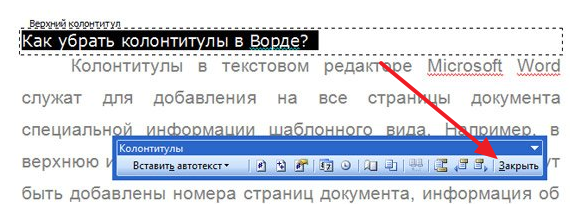
தலைப்பு மற்றும் அடிக்குறிப்பு நீக்கப்பட்ட பிறகு, "மூடு" பொத்தானைக் கிளிக் செய்யவும்.
இந்த பாடத்தில் வேர்ட் 2010 இல் முதல் பக்கத்திற்கான சிறப்பு தலைப்பு மற்றும் அடிக்குறிப்பு எங்கு உள்ளது மற்றும் எப்படி என்பதை கற்றுக்கொள்வோம். அழி(மறை) முதல் பக்கத்தில் எண்வேர்ட் 2010 இல்.
ஆவணத்தின் முதல் பக்கத்தில் உள்ள எண்ணை நீக்கவும் அல்லது மறைக்கவும் (சுருக்கம், அறிக்கை, நிச்சயமாக வேலை) முதல் பக்கத்திற்கான சிறப்பு தலைப்பு மற்றும் அடிக்குறிப்பு பற்றி உங்களுக்குத் தெரிந்தால் Word 2010 மிகவும் எளிமையானது.
எப்படி என்பதை படிப்படியாகப் பார்ப்போம் அழி(மறை) முதல் பக்கத்தில் எண்வேர்ட் 2010 இல்:
- தொடங்குவதற்கு, உங்கள் ஆவணம் Word 2010 இல் திறக்கப்பட வேண்டும், அது ஒரு பொருட்டல்ல, நீங்கள் ஆவணத்தில் உள்ள பக்கங்களை எண்ணிவிட்டீர்கள், மேலும் எண்ணை அகற்றுவீர்கள் தலைப்பு பக்கம், அல்லது ஆவணம் ஏற்கனவே எண்ணிடப்பட்டுள்ளது, அதை நீங்கள் திருத்த வேண்டும்.
- அடுத்து, நீங்கள் வேர்ட் 2010 ஆவணத்தின் முதல் (தலைப்பு) பக்கத்திற்குச் செல்ல வேண்டும், நீங்கள் பக்க எண்ணைப் பார்க்கவில்லை என்றால், பக்க தளவமைப்பு பயன்முறைக்குச் செல்லவும் (ஆவணம் பார்க்கும் முறைகள் என்ன என்பதைக் கண்டறிய கட்டுரை உங்களுக்கு உதவும். கிடைக்கும்)
- எண் 1 எழுதப்பட்ட இடது சுட்டி பொத்தானை இருமுறை கிளிக் செய்யவும், அதாவது. பக்க எண் எங்கே?
இதன் விளைவாக, படத்தில் உள்ளதைப் போன்ற ஒன்றை நீங்கள் பெற வேண்டும்: எண் 1 க்கு அடுத்ததாக ஒரு கர்சர் தோன்றும் (முதல் பக்கத்தின் எண்), மேலும் தலைப்புகள் மற்றும் அடிக்குறிப்புகளுடன் பணிபுரிதல் தாவல் திறக்கும்.
![]()
இந்த தாவலில், முதல் பக்க புலத்திற்கான சிறப்பு அடிக்குறிப்பில், பெட்டியை சரிபார்க்கவும், நீங்கள் முடித்துவிட்டீர்கள். அந்த. வேர்ட் 2010 இல் முதல் பக்கத்தில் எண்ணை மறைத்துள்ளோம், மேலும் ஆவணத்தில் உள்ள எண்கள் இரண்டாவது பக்கத்திலிருந்து தொடரும். பின்வரும் ஸ்கிரீன்ஷாட்டில் முடிவைப் பார்க்கவும்:

பக்க எண்கள் ஒரு ஆவணத்தை அதிகமாக்குகிறது தொழில்முறை தோற்றம், அச்சிடப்பட்ட மற்றும் அத்தகைய ஆவணத்துடன் பணிபுரிவது மிகவும் வசதியானது மின்னணு பதிப்பு. ஒரு ஆவணத்தில் தானாக உள்ளடக்க அட்டவணையை உருவாக்கும் போது பக்க எண்ணிடல் பெரும்பாலும் பயன்படுத்தப்படுகிறது. மூலம், ஒரு ஆவணத்தில் நீங்கள் எண்களை இரண்டாவது பக்கத்திலிருந்து மட்டுமல்ல, மூன்றாவது () இலிருந்தும் அமைக்கலாம்.
இந்த பாடத்தில் நாம்
- வேர்ட் 2010 இல் முதல் பக்கத்திற்கான சிறப்பு தலைப்பு மற்றும் அடிக்குறிப்பு எங்கு உள்ளது என்பதைக் கண்டறிந்தது;
- வேர்ட் 2010 இல் முதல் பக்கத்தில் உள்ள எண்ணை எவ்வாறு அகற்றுவது (மறைப்பது) என்பதை கற்றுக்கொண்டேன்.
